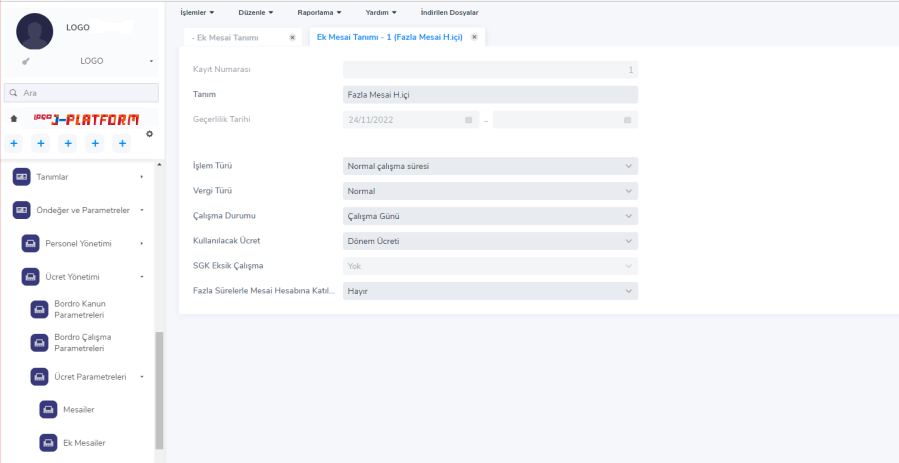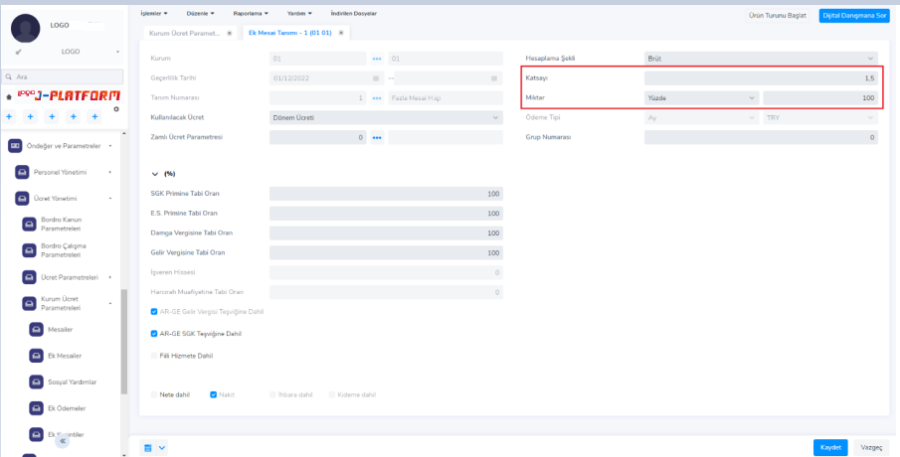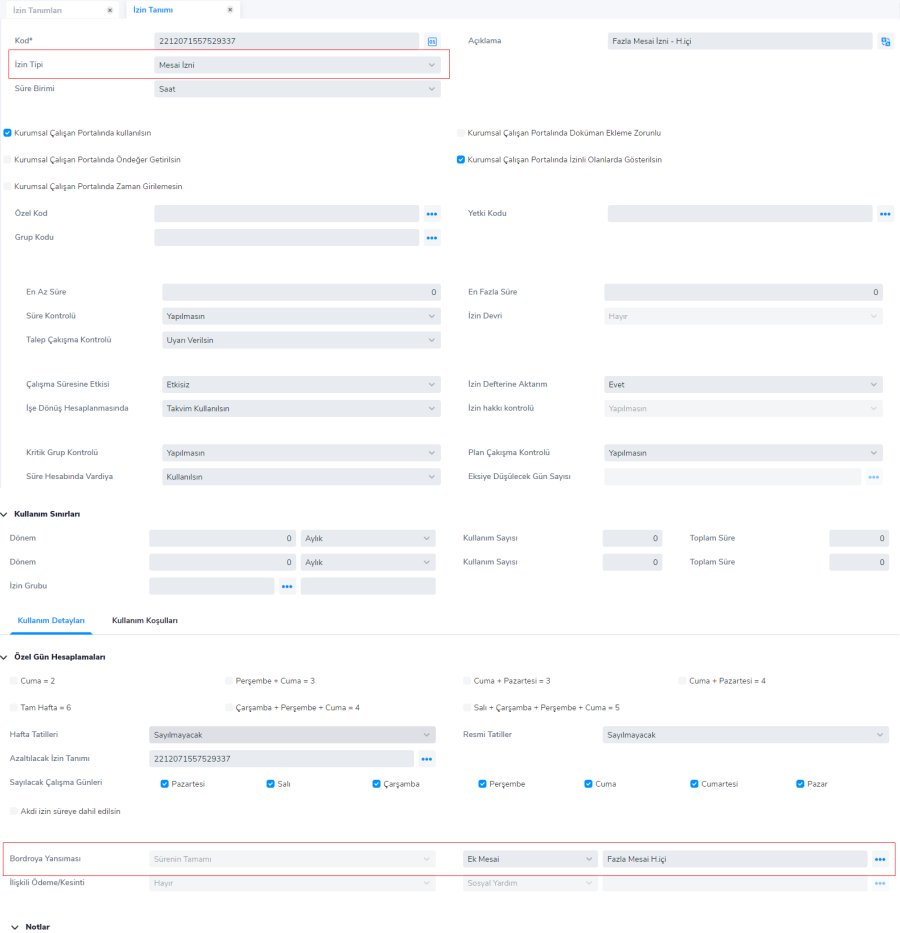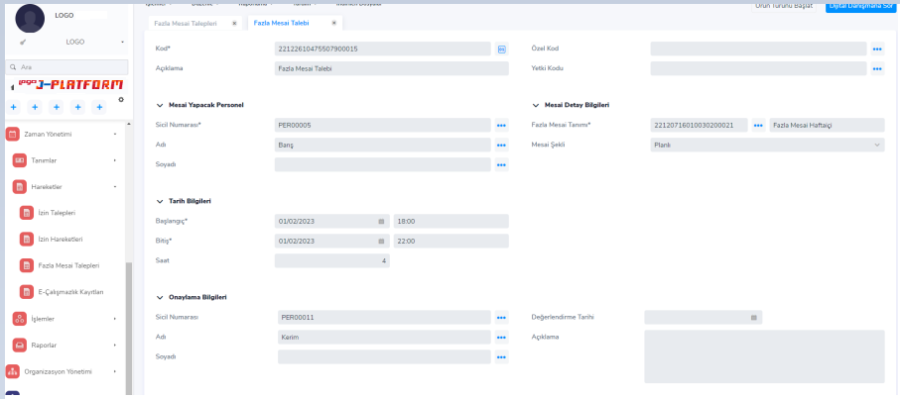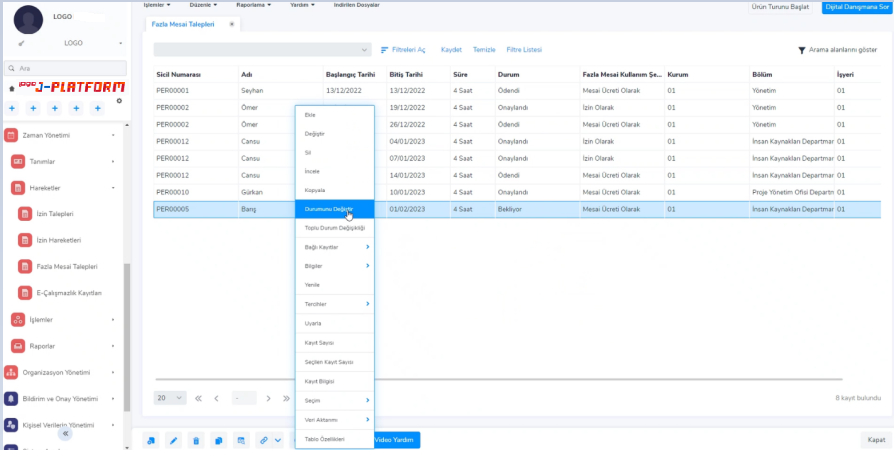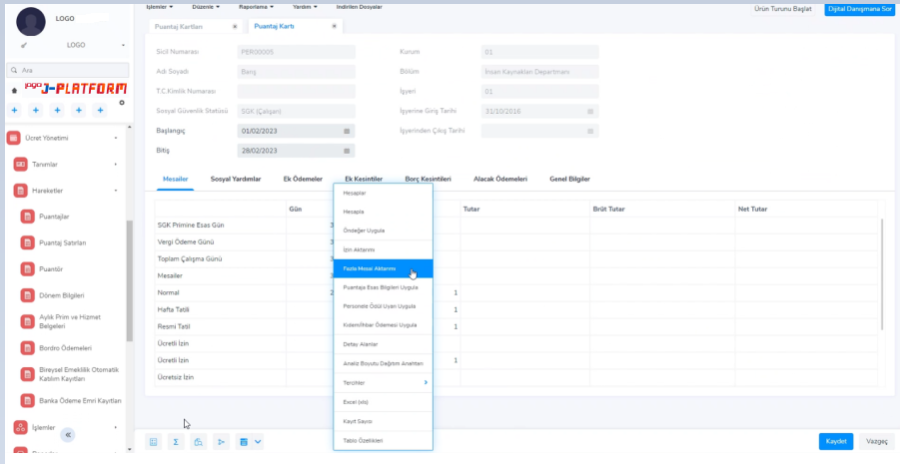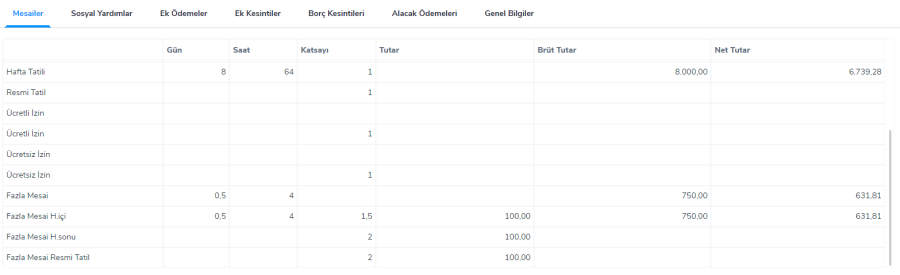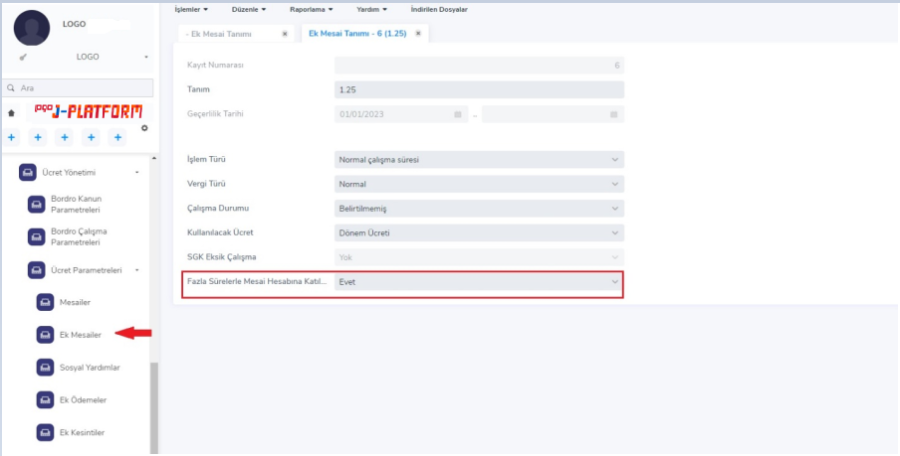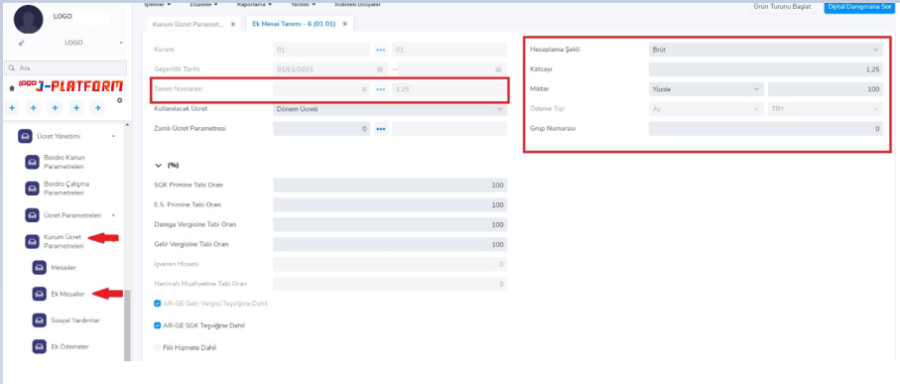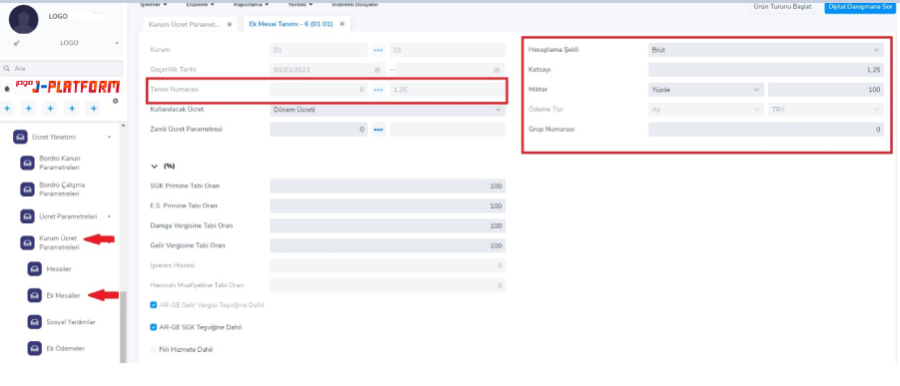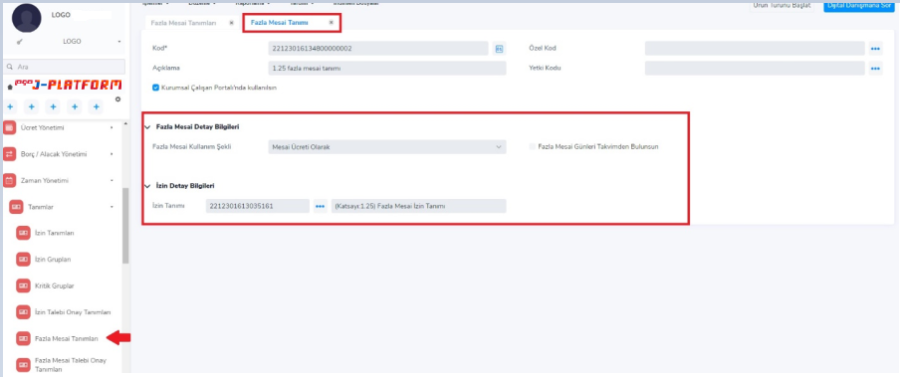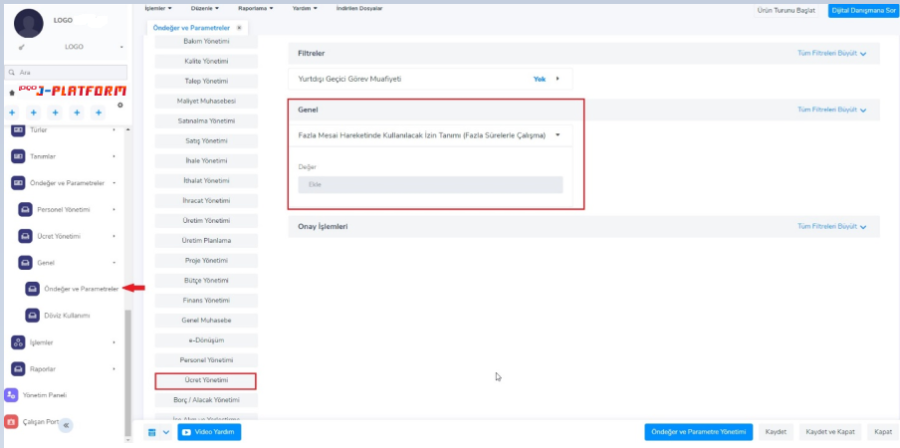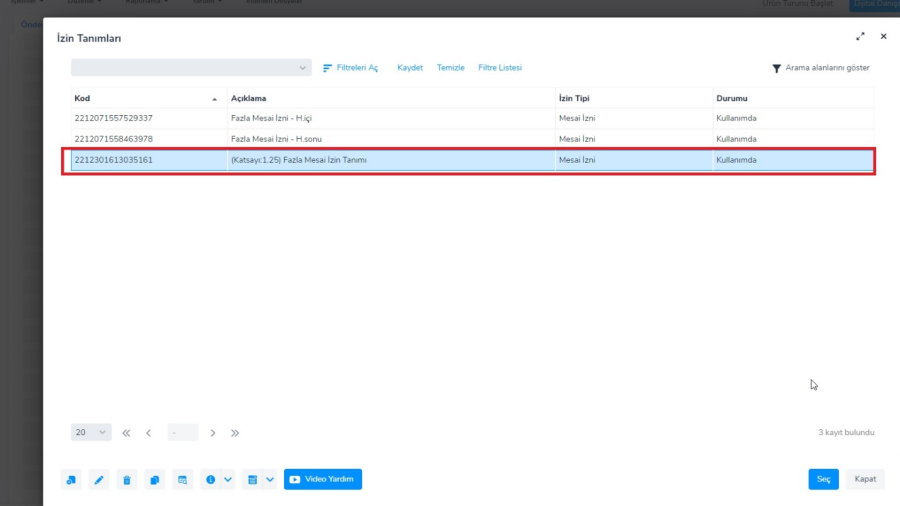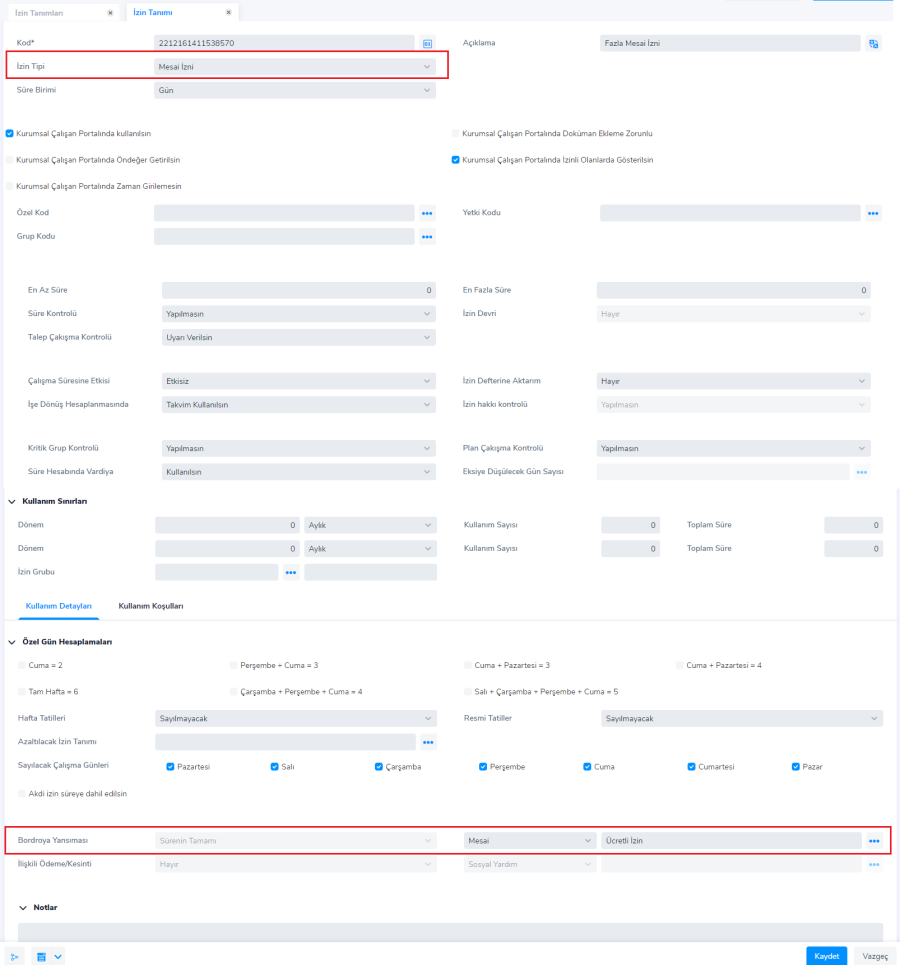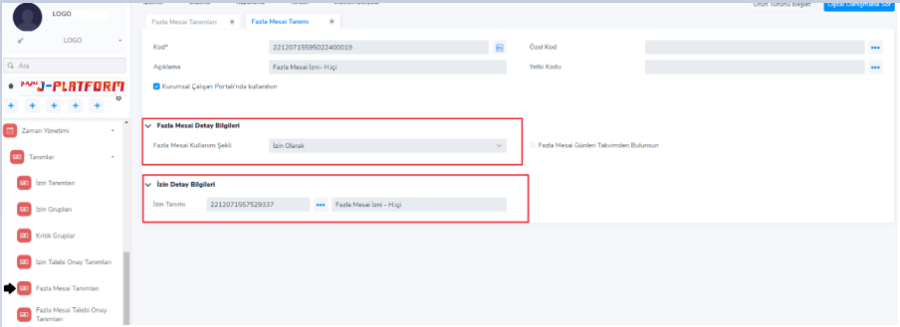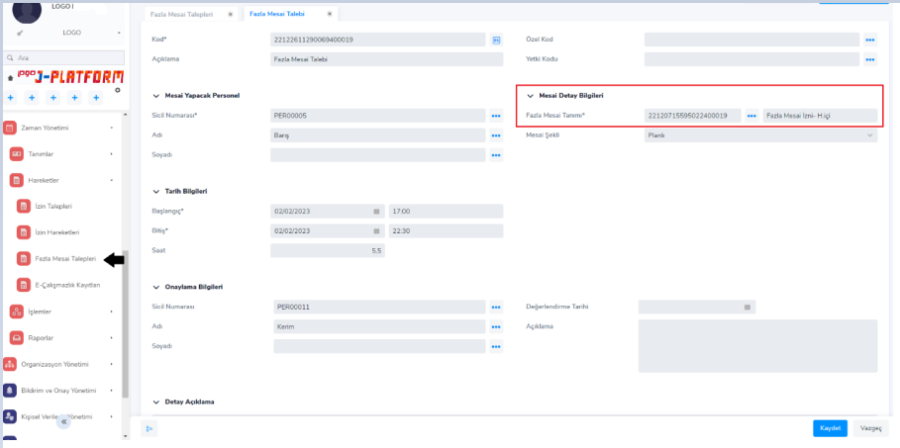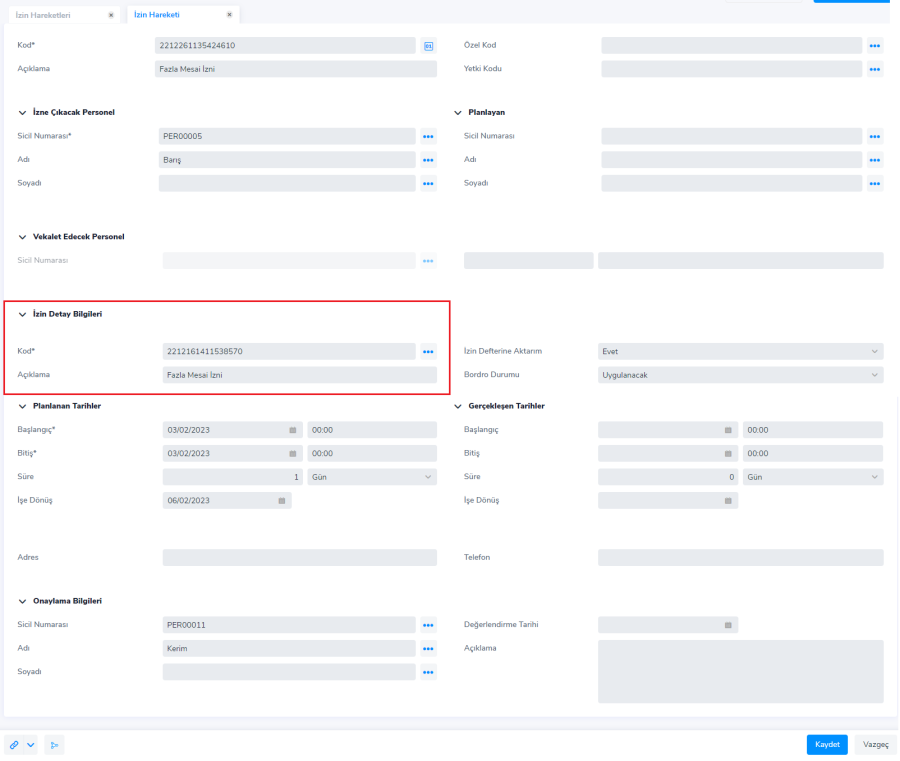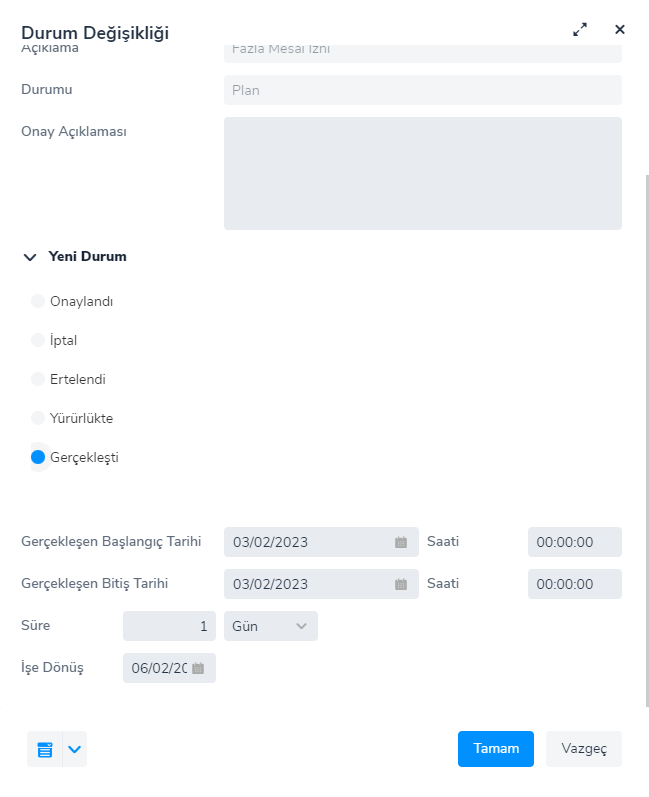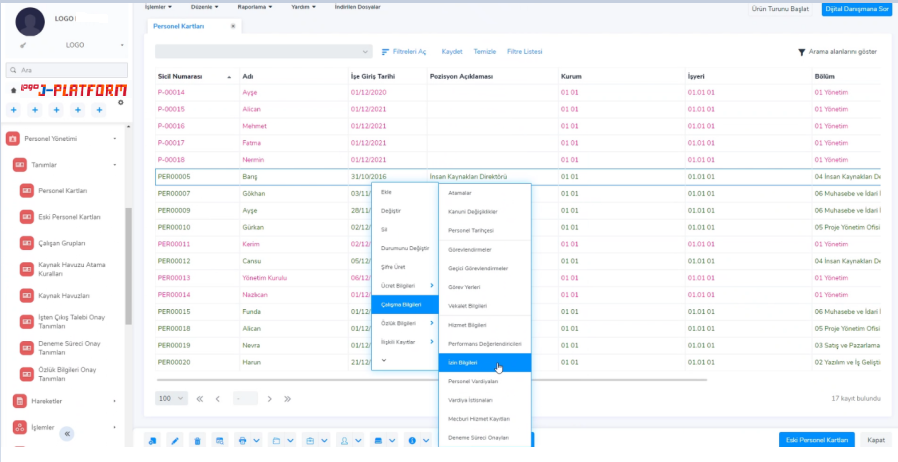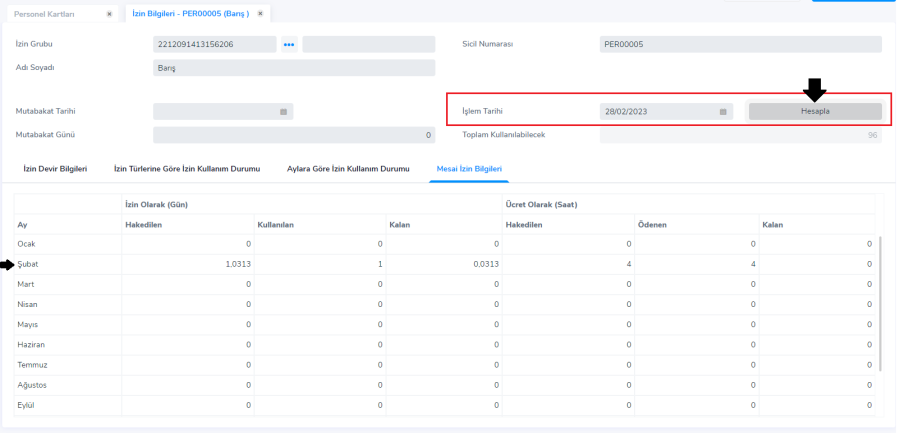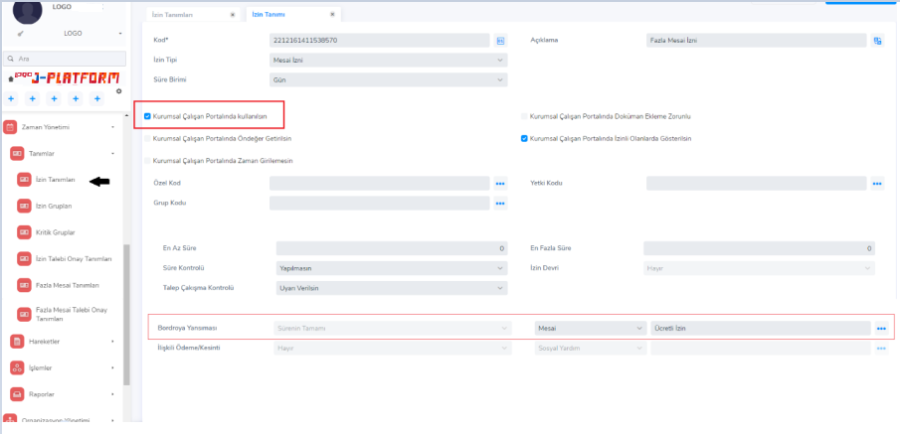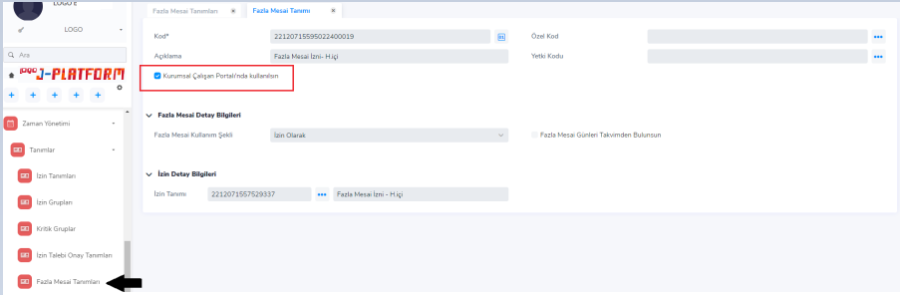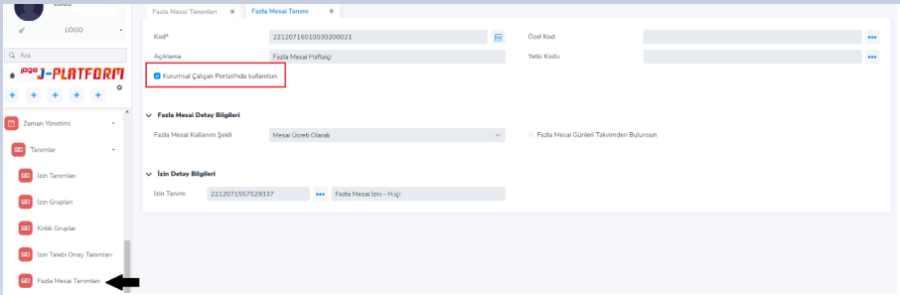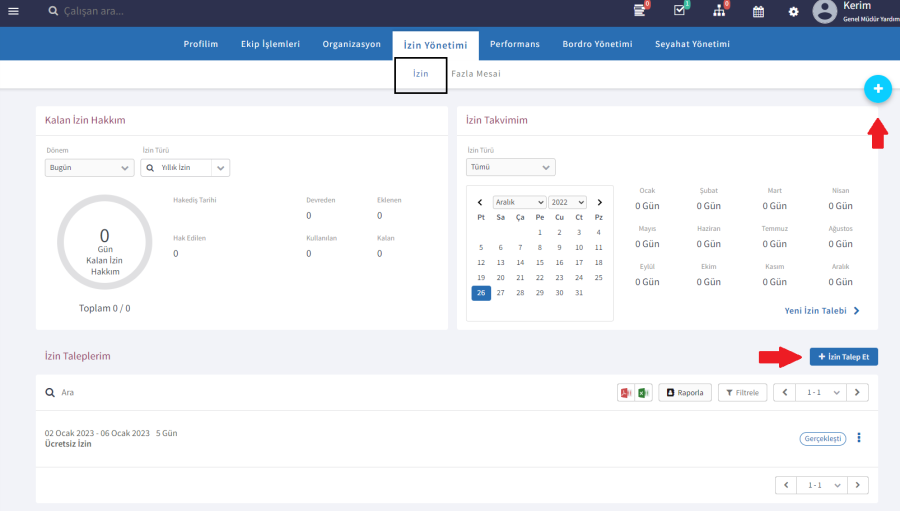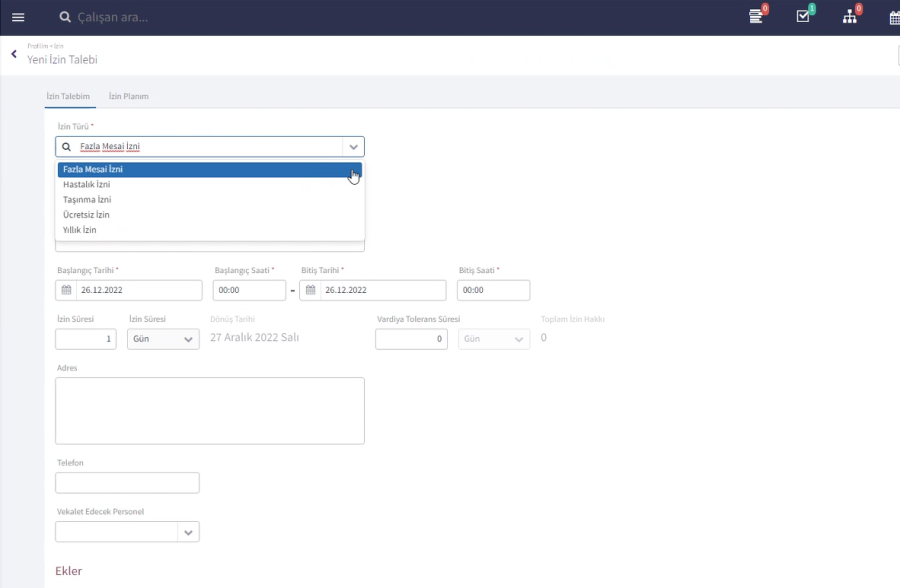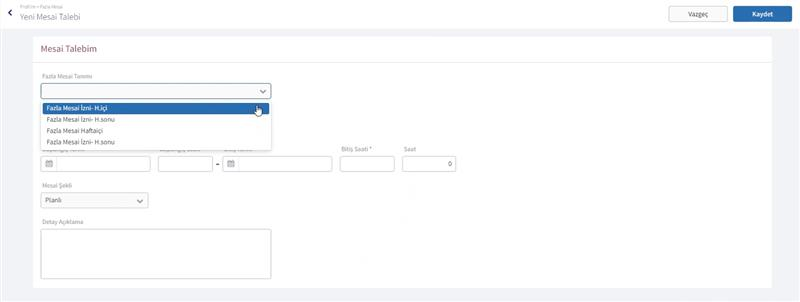Fazla sürelerle çalışma ve fazla mesai hakkında ayrıntılı bilgiye bu dokümandan ulaşılır.
Fazla Mesai Kullanımının Ücret Olarak Ödenmesi
1- Sistem Ayarları > Öndeğer ve Parametreler > Ücret Yönetimi > Ücret Parametreleri > Ek mesaileri'nden kullanılacak olan fazla mesai tanımı içerisinde " Fazla Sürelerle Mesai Hesabına Katılsın" seçeneği "Hayır" seçilerek tanım kaydedilir.
2- Sistem Ayarları > Öndeğer ve Parametreler > Ücret Yönetimi > Kurum Ücret Parametreleri > Ek Mesaileri'nden ücret parametrelerinde tanımlanmış fazla mesai tanımı kuruma atanır. Bu işlem yapılırken fazla mesai katsayısı girilir ve fazla mesai karşılığında saatlik ücretin yüzde yüzü kullanılacaksa miktar yüzde seçilir "100" yazılır. Eğer fazla mesai karşılığında sabit ücret ödenecekse miktar sabit seçilir ve ödenecek tutar yazılır.
Mesai ücret parametresi ile eşleştirilir. Böylece kullanıcının fazla mesai talebinde seçtiği mesai türüne göre puantaj satırına aktarımı yapılabilir.
3- Zaman Yönetimi > Tanımlar > İzin Tanımları'ndan Fazla Mesai Talebinde kullanılacak izin tanımları yapılır.
Hafta içi, hafta sonu ve resmi tatil mesai talebi için izinler tanımlanır. İzin tanımı içerisinde; İzin tipi alanında Mesai İzni tipi seçilmelidir. Bordroya Yansıması seçeneği ile tanımlanan izin tanımları, ilgili fazla mesai ücret parametresi ile eşleştirilir. Böylece kullanıcının fazla mesai talebinde seçtiği mesai türüne göre puantaj satırına aktarımı yapılabilir.
4- Fazla Mesai Girilmesi: Zaman Yönetimi > Hareketler > Fazla Mesai Talepleri ekranından fazla mesai talebi oluşturulur. İşlem yapılırken Mesai Detay Bilgileri alanında, fazla mesai ücret karşılığında yapılacaksa Fazla Mesai Tanımı "Mesai Kullanım Şekli – Mesai Ücreti Olarak" olan seçilir.
Talep kaydedildikten sonra talep üzerinde sağ tuş menüsü açılır ve durumu değiştirilerek "Onaylandı" yapılır.
5-Fazla Mesainin Puantaja Aktarılması: Ücret Yönetimi > Hareketler > Puantajlar ekranından ilgili personel için puantaj oluşturulur. Puantaj ekranında sağ tuş menüsü açılır ve fazla mesai aktarımı seçilir.
6- Ayrıca 40-45 saat aralığında yapılan fazla mesai ücret hesaplaması yapılmak isteniyorsa ;
A- Sistem Ayarları> Öndeğer ve Parametreler>Ücret Yönetimi>Ücret Parametreleri> Ek Mesailer ekranından Fazla Mesai Tanımı yapılır. Burada "Fazla Sürelerle Mesai Hesabına Katılsın-Evet" seçilmelidir.
B- Sistem Ayarları> Öndeğer ve Parametreler>Ücret Yönetimi> Kurum Ücret Parametreleri>Ek Mesailer ekranına gelinir ve katsayıları girilerek kuruma atanır.
C-Zaman Yönetimi>Tanımlar>İzin Tanımları ekranına gelinir ve fazla mesai ödemesinde kullanılacak izin tanımlanır.
D-Zaman Yönetimi>Tanımlar>Fazla Mesai Tanımları ekranına gelinir ve Fazla Mesai tanımı yapılır.
E-Sistem Ayarları > Öndeğer ve Parametreler > Genel > Öndeğer ve Parametreler > Ücret Yönetimi > Öndeğerler sekmesinde Fazla Mesai Hareketinde Kullanılacak İzin Tanımı öndeğerleri bulunmaktadır. Burada genel filtresinde "ekle" yazısına tıklanır. Çıkan üç nokta simgesine tıklanır ve listeden fazla mesai talebinde kullanılacak izin tanımları seçilir.
Öndeğer ve Parametrelerde izin tanımı seçimi yapılırken, İzin tipi "Mesai İzni" seçili olan izin tanımları seçilebilmektedir.
*** Fazla süre hesaplaması Sistem Ayarları/Öndeğer ve Parametreler/Ücret Yönetimi/Bordro Çalışma Parametreleri alanı içerisindeki haftalık çalışma saatine bakılarak hesaplanır. Eğer Personel Kartı/Çalışma Bilgileri tabında da haftalık çalışma saati alanı dolu ise personel kartındaki alan ağır basarak orayı dikkate almaktadır.
Fazla Mesai Kullanımının İzin Olarak Kullanılması
1-Zaman Yönetimi > Tanımlar > İzin Tanımlar ekranından izin olarak kullanılacak fazla mesai izin tanımı oluşturulur. İzin tipi "Mesai İzni" ve Bordroya Yansıma Mesai alanı Kurum Ücret Parametrelerinde tanımlanmış "Ücretli izin" seçilir.
2- Zaman Yönetimi > Tanımlar > Fazla Mesai Tanımları ekranından iznin hakettirilmesi için fazla mesai tanımı yapılır. Fazla Mesai Detay Bilgilerinde Fazla Mesai Kullanım Şekli "İzin olarak "seçilir ve İzin Detay Bilgilerindeki İzin Tanımı içerisinde Bordroya Yansıması "ek mesai "seçilerek tanımlanmış fazla mesai izin tanımı seçilir.
3- Fazla Mesainin İzin Olarak Kullanılması için ilk olarak fazla mesai talebi girilir.
Fazla Mesai Girilmesi: Zaman Yönetimi > Hareketler > Fazla Mesai Talepleri ekranından fazla mesai talebi oluşturulur. İşlem yapılırken Mesai Detay Bilgileri alanında, fazla mesai izin karşılığında yapılacaksa Fazla Mesai Tanımı "Mesai Kullanım Şekli –İzin Olarak" olan seçilir.
Talep kaydedildikten sonra talep üzerinde sağ tuş menüsü açılır ve durumu değiştirilerek "Onaylandı" yapılır.
4-Zaman Yönetimi > Hareketler > İzin Hareketleri ekranından izin hareketi oluşturulur. Burada İzin Detay Bilgileri alanında izin, Bordroya Yansıması "Mesai - Ücretli İzin" olan izin tanımı seçilmedilir.
Plan durumunda kaydedilen İzin Hareketi gerçekleştiğinde, izin hareketi üzerinde sağ menüde durumunu değiştir seçeneği ile durumu "Gerçekleşti" yapılır.
Böylece fazla mesai izin olarak kullanılmış olur.
İzin ve Ücret olarak kullanılan fazla mesai hareketleri personel kartında aşağıdaki şekilde takip edilebilir:
5-Personel Yönetimi > Tanımlar > Personel Kartları ekranında ilgili personel üzerinde sağ tuş menüsünde Çalışma Bilgileri sekmesinde "İzin Bilgileri" seçeneği açılır.
İşlem tarihi girilerek Hesapla çalıştırıldığında Mesai İzin Bilgileri sekmesinde Fazla Mesai izin olarak kullanıldığı görülür.
Fazla Mesai ve İzin Taleplerinin Çalışan Portalında Talep Ettirilmesi ve Kullanılması:
1-Fazla mesai izin tanımının çalışan portalında kullanılabilmesi için öncelikle Zaman Yönetimi > Tanımlar > İzin tanımları ekranındaki Bordroya Yansıması "Mesai - Ücretli İzin "olan İzin tanımında Kurumsal Çalışan Portalında Kullanılsın seçeneği işaretli olmalıdır.
2-Fazla mesai tanımının çalışan portalında kullanılıp fazla mesai talebi girilebilmesi için öncelikle Zaman Yönetimi > Tanımlar > Fazla mesai tanımları ekranındaki kulanılacak olan Fazla mesai tanımında Kurumsal Çalışan Portalında Kullanılsın seçeneği işaretli olmalıdır.
3-Çalışan Portalı > İzin Yönetimi > İzin ekranında sağ üsteki butonundan veya butonundan izin talebi oluşturulur.
4-Açılan Yeni İzin Talebi oluşturma ekranında İzin türü açılır menüden "Fazla Mesai İzni" seçilir.
5-Fazla Mesai Talep etmek için Çalışan Portalı > İzin Yönetimi > Fazla Mesai ekranında sağ üsteki butonundan veya butonundan mesai talebi oluşturulur.
6-Açılır listeden ilgili fazla mesai türü seçilir ve talep oluşturulur.